Bazen PlayStation 4'ünüz rastgele bir şans eseri yaşar ve güvenli modda başlatmayı durdurmaz. PS4'ünüzün güvenli modda kalmasının birkaç farklı nedeni vardır. Çoğu, gevşek bir kordon veya güncellenmesi gereken bir konsol etrafında dönüyor, ancak bazen daha fazlası. Bu kılavuzdan geçerken, tüm bu basit düzeltmeleri test ettiğinizden emin olun. ilk tüm konsolunuzu başlatma rotasına girmeden önce.
Bu kılavuzda kullanılan ürünler
- Sağlam bir bağlantı: HDMI örgülü kablo kablosu - 15ft (Amazon'da 15 $)
- Her yerde kullanışlıdır: SanDisk Cruzer USB bağlantı noktası - 16 GB (Amazon'da 5 $)
- Toz koruması: PlayStation 4 Toz Kapağı (Amazon'da 12 $)
- Sahip olunması gerekenler: 3'lü Paket Basınçlı Hava Kovaları (Amazon'da 19 $)
- Güvenli temizlik: 24'lü Mikrofiber Temizlik Bezi (Amazon'da 16 $)
- 3 fitlik kablo: PlayStation 4 Pro Güç Kablosu (Amazon'da 6 $)
- 6 fit kablo: PlayStation 4 / PlayStation İnce Güç Kablosu (Amazon'da 9 $)
Güvenli Mod nasıl başlatılır
Not: Yapma USB bağlantı noktalarınız çalışmıyorsa, PS4'ünüzü güvenli modda başlatmayı deneyin. Konsolunuzu güvenli modda başlattıktan sonra, oyun kumandanızı bir USB bağlantı noktası üzerinden senkronize etmeniz gerekecektir. USB bağlantı noktalarınız çalışmıyorsa, bu adımı denemeden önce bunları düzeltmeniz gerekecektir.
- Kapat PS4.
-
Tuşunu basılı tutun. güç düğmesi duyana kadar iki bip sesi: ilk kez bastığınızda ve yedi saniye sonra bir diğeri.
 Kaynak: Android Central
Kaynak: Android Central -
Bağlayın DualShock 4 ile kontrolör USB kablosu.
 Kaynak: Android Central
Kaynak: Android Central - Basın PS düğmesi kontrolörün ortasında.
İşte aldın! PlayStation'ınız normal başlangıçta çözülemeyen sorunlar yaşıyorsa veya normal şekilde önyükleme yapmıyorsa, daha fazla çözüm bulmak için güvenli modu kullanabilirsiniz.
Aşağıdaki seçeneklerden herhangi biri güvenli moddan çıkmanıza yardımcı olacaktır.
Güvenli moddan çıkmak için menü seçeneklerini kullanın
- Kumandanızı bilgisayarınıza bağlayın PlayStation'ın USB bağlantı noktası.
-
Seçin ilk menü seçeneği. Etiketlendi PS4'ü yeniden başlatın.
 Kaynak: Android Central
Kaynak: Android Central - PlayStation 4'ün yeniden başlatmak.
- PlayStation'ınız bu adımları izledikten sonra Güvenli Mod'da yeniden başlarsa yapmanız gerekenler bu makalede daha fazla devam edin başka bir onarım seçeneğini test etmek için.
"PS4'ü Yeniden Başlat", konsolunuzun belleğini sıfırlayabilir gibi görünüyor, ancak söz veriyorum olmayacak. Bu seçeneği kullanmak PlayStation'ınızı kapatır ve normal açılış modunda başlatmaya çalışır. PlayStation'ınız bu seçenekle güvenli moda geri dönerse, konsolunuz hala sorun yaşıyor demektir.
Konsolun fişini çekme
Çıkarıp tekrar takmayı denediniz mi?
- PlayStation'ınızı kapatın. Güç düğmesi veya menü seçeneği "PlayStation düzgün kapatılmadı" hata kodunu önlemek için.
-
Konsollarınızın fişini çekin güç kablosu.
 Kaynak: Android Central
Kaynak: Android Central - Şunun için fişten çekin minimum 20 dakika.
- Kabloyu tekrar takın ve konsol.
- Hala güvenli modda yüklüyorsa, menü seçeneğini kullanmayı deneyin. "PS4'ü yeniden başlatın".
PlayStation'ınız "PS4'ü Yeniden Başlat" ı seçtikten sonra hala güvenli modda başlıyorsa daha fazla seçenek için aşağıdan devam edin.
PlayStation 4 konsolunuzun tozunu alın ve temizleyin
Yeterince kötüleşmesine izin verirseniz, toz ve kir birikmesi konsolunuzda sistem hatalarına neden olur. Bazı evler diğerlerinden daha toza meyillidir. PS4'ünüzde birikme olduğunu fark ederseniz, bir toz kaplamış. Birine sahip olmak, kullanılmadığında konsolunuzu korumanıza yardımcı olacaktır. PlayStation 4'ünüzü düzgün bir şekilde temizlemek için yapmanız gerekenler.
- Basınçlı hava nozülünü havalandırma delikleri. Havalandırmadan yaklaşık 1-2 inç uzakta tuttuğunuzdan emin olun.
- Tutmak dik olabilir Konsolunuza nem girmesini önlemek için.
-
Püskürtün kısa ölçülü patlamalar.
 Kaynak: Android Central
Kaynak: Android Central - Tüm bilgileri aldığınızdan emin olmak için periyodik olarak havalandırma deliklerine bakın. toz.
- Al senin mikrofiber bez konsolun başka bir yerinde gevşemiş ve talep edilmiş boşluk bırakmış olabilecek toz veya kalıntıları temizlemek için.
-
Kullan mikrofiber bez Konsolunuzun üstünü, yanını, önünü ve arkasını silmek için.
 Kaynak: Android Central
Kaynak: Android Central - Eğer mikrofiber bez kirliyse bezi değiştirin. Bezi durulamayın ve ıslak iken silmeye devam edin.
PlayStation 4'ünüzü temizledikten sonra aşağıdaki talimatları izleyin: konsolunuzu güncelleme ve veritabanınızı yeniden oluşturmak. Bu seçeneklerin hiçbiri PlayStation 4'ünüzdeki kaydetme dosyalarını etkilemeyecek ve konsolunuzun karşılaştığı sorunları düzeltecektir. Tüm bu adımları tamamladıktan sonra konsolunuzu açın. Hala güvenli modda önyükleme yapıyorsanız, son çare seçeneğinizi kullanmanın zamanı geldi.
HDMI kablolarınızı kontrol edin
PS4'ünüz güvenli modda başlıyorsa ve menü seçeneklerinde gezinemiyorsanız, bu bir donanım sorunu olabilir. Herhangi bir şey yapmadan önce HDMI kablolarınızı değiştirmeyi deneyin.
- Fişini çekin HDMI kablosu hem PlayStation 4'ünüzden hem de TV'nizin arkasından.
-
Yepyeni bir HDMI kablosu satın almadan önce kabloların uçlarını değiştirmek.
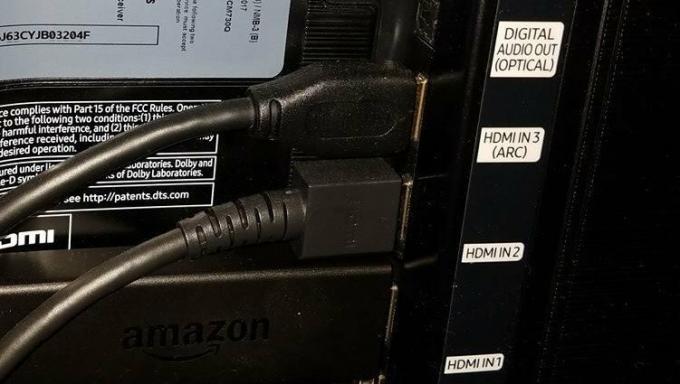 Kaynak: Android Central
Kaynak: Android Central - Sonunu kullanın HDMI kablosu PlayStation 4'ünüze takılı ve cihazınıza takın. televizyon.
- Sonunu kullanın HDMI kablosu TV'nize ve cihazınıza PlayStation 4.
Başka bir PlayStation kullanıcısı bu korkunç kadere katlandı ve onun kaderini değiştirdiğini gördü HDMI kabloları menüde gezinmesine, "PS4'ü Yeniden Başlat" seçeneğini kullanmasına ve normal önyükleme moduna dönmesine izin verdi. Bu seçeneğin neden işe yaradığı bir gizem ama denemeye değer!
Güç kablosu kablonuzu kontrol edin
Güç kablonuz kırılmışsa veya düzgün takılmamışsa, PlayStation 4'ünüzle ilgili sorunlar yaşamanızın başka bir nedeni olabilir.
- PlayStation 4'ünüzü güvenli bir şekilde kapatın. güç düğmesi veya menü seçeneklerini kullanma.
- Fişini çekin güç kablosu PlayStation 4'ünüzün arkasından.
-
Fişini çekin güç kablosu duvar prizinden.
 Kaynak: Android Central
Kaynak: Android Central - PlayStation 4'ünüzden ayrılın 20 dakika boyunca fişten çekildi.
- Güç kablonuzu güvenli bir şekilde tekrar prize takın. PlayStation 4 ve duvar prizi.
- Hala Güvenli Modda önyükleme yapıyorsanız, bu adımları yeniden başlatın, ancak farklı bir priz kullan bir dahaki sefer.
PlayStation 4 Pro için güç kabloları ve PlayStation 4 ve PlayStation Slim için güç kabloları Amazon'da her biri 10 dolardan az. Harcamak istemiyorsan hiç onarım için para, siparişinizi vermeden önce sonraki birkaç seçeneği deneyin. Her şeyi test ettikten sonra hala sorun yaşıyorsanız, son seçeneğiniz güç kablolarınızı değiştirmek ve HDMI kablolar.
Sistem yazılımınızı güncelleme
PS4'ünüzdeki en son güncelleme dosyalarının eksik olması, konsolunuzun bağlantıya sahip olmasına neden olabilir. Neyse ki, güvenli mod menüsünde sisteminizi doğrudan güncelleme seçeneği var veya bir USB sürücü aracılığıyla.
İnternete bağlanma seçeneğiniz varsa güncelleme
Bu adımlar, PlayStation 4'ünüzün tanıdığı sağlam bir internet bağlantınız varsa geçerlidir. Bu, Wi-Fi veya LAN kablosu ile yapılabilir.
-
PlayStation'ınızı internete bağlayın Wi-Fi veya LAN kablosu.
 Kaynak: Android Central
Kaynak: Android Central - Seçiniz Sistem Yazılımını Güncelleyin Güvenli Mod menü seçeneğinden.
PlayStation'ınızı internete bağlayamıyorsanız, bunun yerine bu adımları kullanın
Not: Seçtiğiniz USB sürücüde 375 MB boş alan olduğundan emin olun.
-
USB sürücüde "PS4" adlı bir klasör oluşturun. USB klasörünüzü açarak bulun Belgeler bilgisayarınızda şuradan Başlangıç menüsü ve seçme Çıkarılabilir disk altında Bilgisayar.
 Kaynak: Android Central
Kaynak: Android Central -
Bu klasörün içinde adlı başka bir klasör oluşturun. GÜNCELLEME.
 Kaynak: Android Central
Kaynak: Android Central - Güncellemeyi bilgisayarınıza indirin buradan
-
İndirme dosyasını cihazınızdan sürükleyip bırakın. İndir klasörüne GÜNCELLEME USB sürücüsündeki klasör.
 Kaynak: Android Central
Kaynak: Android Central - Dosyayı GÜNCELLEME isimli klasör PS4UPDATE.PUP (zaten adlandırılmamışsa).
-
Bağlan USB sürücüsü PlayStation'ınızdaki USB bağlantı noktalarından birine.
 Kaynak: Android Central
Kaynak: Android Central - Seçiniz Sistem Yazılımını Güncelleyin güvenli mod menü seçeneğinden.
Bu adımları tamamladıktan sonra güncellemelerin yüklenebilmesi için PlayStation 4'ünüzü bir süre yalnız bırakmanız gerekir. Yükleme tamamlandıktan sonra, konsolunuzu açın ve hala güvenli modda açılıp açılmadığına bakın. Varsa, bir sonraki öneriye geçin.
Veritabanınızı yeniden oluşturma
Bu seçenekle kaydettiğiniz dosyalarınızın hiçbiri tehlikeye atılmayacaktır.
- PlayStation'ınızı internet Wi-Fi veya LAN kablosu ile.
-
Seçiniz Veritabanını Yeniden Oluştur menüden.
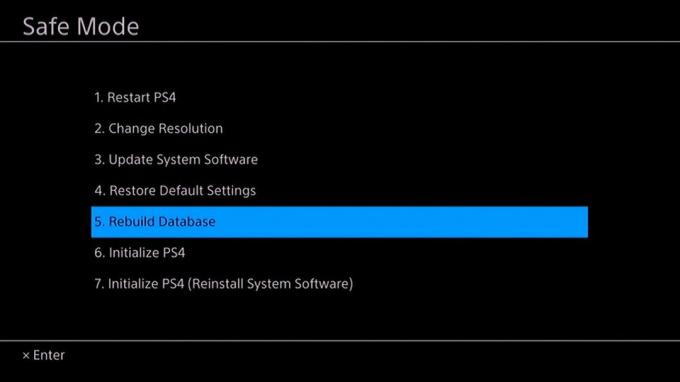 Kaynak: Android Central
Kaynak: Android Central - Konsolunuzu rahat bırakın. Bu süreç oldukça zaman alacak.
- Veritabanı yeniden oluşturulduktan sonra PS4'ünüzü yeniden başlatın. Hala güvenli modda önyükleme yapıyorsanız, aşağıdaki sonraki seçeneklere geçin.
Bu seçenek PS4'ünüzün sabit sürücüsünü tarayacak ve yeni bir veritabanı oluşturacaktır. herşey sistemdeki oyunlar ve uygulamalar. Bu seçenek değil sistemdeki sabit sürücü sorunlarını düzeltin. Bunun yerine, sorunlarınızın kaynağı olabilecek bir oyun veya uygulamadan ödün veren verileri bulur. Sorun bulunduktan sonra, onarımlar için dosyaları değiştirecektir.
SON RESORT seçeneğiniz: PS4'ü başlatın (Sistem Yazılımını Yeniden Yükleyin)
Dikkat: Bu seçenek, tüm verileri ve ayarları sisteminizden kalıcı olarak silecektir.
-
Senin üzerinde bilgisayar bir USB sürücüsü adlı bir klasör oluştur PS4.
 Kaynak: Android Central
Kaynak: Android Central -
Bu klasörün içinde adlı başka bir klasör oluşturun GÜNCELLEME.
 Kaynak: Android Central
Kaynak: Android Central - Güncellemeyi şuraya indirin: USB sürücüsü -den PlayStation web sitesi.
-
İçine kaydedin GÜNCELLEME klasörü isimle PS4UPDATE.PUP.
 Kaynak: Android Central
Kaynak: Android Central - USB sürücüsünü şunlardan birine bağlayın: USB bağlantı noktaları PlayStation'ınızda.
- Seçiniz PS4'ü Başlatın (Sistem Yazılımını Yeniden Yükleyin) güvenli modda menü seçeneklerinden.
- Takip et ekran talimatları ve tüm güncellemelerin indirilmesi bitene kadar PlayStation'ınızı yalnız bırakın.
Bu seçenek sadece tüm kullanıcı verilerini silama aynı zamanda PS4 ürün yazılımını kaldırın ve değiştirin. Bu, PlayStation'ınızı aldığınız "kutudan çıkar çıkmaz" durumuna geri getirir, bu nedenle bunu yalnızca tamamen son çare olarak ve seçeneklerin tamamen dışındaysanız yaptığınızdan emin olun. PS4'ünüzde bir sorun varsa, bunun düzeltilmesi için iyi bir şans var. Olmazsa, sorun daha ciddidir, o zaman hepsini kendi başınıza çözebilirsiniz. Bu noktada, konsolunuzu onarım veya değiştirme için göndermeniz gerekir.
Konsolunuzu onarıma gönderin
PlayStation 4'ünüzün garantisi, konsolunuz için onarımları veya değiştirmeleri kapsayabilir. Uzmanlar sorunlara bir göz atabilecek ve umarım verileriniz tehlikeye atılmadan bunları çözebileceklerdir. Çoğu uzman, onarımlar başlamadan önce tüm verilerinizin aktarılması için bir seçenek sunar. Onu içeri alırken sorduğunuzdan emin olun!
Güvenli mod döngüsüne bir son verin
PlayStation 4'ünüz normal şekilde başlatılamıyorsa, önemli ölçüde daha az özelliğe sahip alternatif bir moda, güvenli moda önyüklenir. Güvenli modun sunduğu temel işlevler, PlayStation 4'ünüzün konsolunuzun düzgün çalışmasını engelleyen sistem hatalarını bulmasına ve onarmasına yardımcı olmaktır. Konsolun bile normal şekilde başlıyor, bazı sorunların çözülmesine yardımcı olmak için güvenli modu manuel olarak başlatabilirsiniz.
Konsolunuz güvenli modda başlatılıyorsa, düzeltmenin birkaç kolay yolu vardır. Olabildiğince çok sayıda konsol sorunundan kaçınmak için planlanmış temizlik yaptığınızdan ve ekipmanınızı güncel tuttuğunuzdan emin olun. Bu, en son yazılım güncellemelerine sahip olmaktan, yıllardır sahip olduğunuz kabloların yerine yeni bir güç kablosu satın almaya kadar her şeyi kapsar.
Yakın zamanda konsolunuza bir şey döktüyseniz veya düşürdüyseniz, her halükarda, uzmanlığınızın ötesinde bir donanım sorunu olabilir. Bu noktada, PlayStation'ınızı satın aldığınız şirketi arama, garantinizi kontrol etme ve değiştirme veya onarım hakkında ne yapabileceğinizi görme zamanı.
Önerdiğimiz ekipman
Eski ekipmanlar PlayStation 4'ünüzün arızalanmasına ve dolayısıyla güvenli modda başlamasına neden olabilir. Tüm kordon ve kablolarınızın düzgün ve güncel çalıştığından emin olun. Aksi takdirde, konsollarımızı temiz ve korumalı tutmak için en sevdiğimiz araçlar burada!

Yeni bir HDMI kablosuna ihtiyacınız varsa, dayanıklılık için örgülü kablolara gitmek istersiniz. Bu HDMI kablosu, konsolunuzu istediğiniz gibi kurmanıza yetecek uzunluktan fazlasını sağlamak için 15 fit uzunluğundadır.

Bu USB flash sürücü 2.0 uyumluluğunu destekler ve 16 GB bellek kapasitesine sahiptir. PlayStation'ınızı başlatmak için mükemmeldir ve ihtiyaç duyabileceğiniz diğer tüm kullanımlar için evinizde kolayca saklar.

Toz kapağı, konsolunuzun temiz ve güvenli kalmasını sağlamak için kurulumunuza mükemmel bir ektir. Kullanımlar arasında, toz ve kirin konsolunuzu mahvetmesini önlemek için PlayStation'ınızı bu kullanışlı araçla kapatabilirsiniz.

Mikrofiber bezleri düşündüğünüzde, genellikle sadece gözlükler, ekranlar veya bilgisayarlar için iyi olduklarını varsayarsınız, ancak bu doğru değil! PlayStation 4'ünüzde de onlar için birçok kullanım var.

Tüm teknoloji uzmanlarının sahip olması gereken şeylerden biri, basınçlı hava kutusudur. Yalnızca PlayStation 4'ünüz için kullanışlı değil, aynı zamanda birçok teknik donanımınız için de kullanışlı.

PlayStation 4 Pro, PlayStation 4 ve PlayStation Slim'in aksine devasa bir güç kablosuna sahiptir. Neyse ki Amazon, yedek kablolar sağlıyor. Standart 3 fitlik bir kablo var, ancak 6 fit, 10 fit ve 12 fit seçenekleri de var.

Orijinal PlayStation 4 ve PlayStation Slim'in ikisi de aynı tip güç kablosunu kullanır. Bu 6 fitlik kabloyu satın alarak Amazon'dan bir yedek alabilirsiniz, ancak 12 fitlik bir seçenek de var.
Bağlantılarımızı kullanarak satın alımlar için komisyon kazanabiliriz. Daha fazla bilgi edin.

Bu PS4 spor oyunlarıyla mükemmel oyunu yapın.
Dışarıda oynayamadığınız zamanlarda size rekabetin heyecanını yaşatabilecek en iyi spor oyunu. Ayrıca, geleceğin sporlarının neye benzeyeceğini hayal etmenize izin verebilir ve hatta size evde bir egzersiz bile verebilirler. Arkadaşlarınızla rekabetçi veya gelişigüzel oynayın.

Oyun oynamaya başlayacak yaştaki çocuklar? Neden bu başlıklara bir göz atmıyorsunuz?
Ailenizle oynayabileceğiniz veya çocuklarınızın kendi başlarına oynayacağına güvenebileceğiniz bazı oyunlar arıyorsanız, doğru yere geldiniz! Bu harika oyunlara bir göz atın!

PS4'teki bu harika çok oyunculu oyunlarda arkadaşlarınızla (veya yabancılarla) oynayın.
Hepimiz ister çevrimiçi ister yüz yüze olsun arkadaşlarımızla oynayabileceğimiz oyunlar istiyoruz. İşte PlayStation 4'ünüz için en iyi çok oyunculu oyunlar için en iyi kadromuz!
Essa Kidwell
Essa Kidwell, bir Oculus Go, Pixel 2 ve iPhone 7+ ile her zaman bulunabilen VR ve mobil cihazlarla ilgili her şeyde uzmandır. Bir süredir onları bir araya getirmek için parçaları parçalara ayırıyorlar. Teknolojinizden herhangi biriyle sorun giderme sorununuz varsa, gitmek isteyeceğiniz kişi onlardır! Bunları Twitter'da @OriginalSluggo veya Instagram @CosmeticChronus'da bulun.
